Slide post adalah sebuah tayangan yang ditampilkan secara bergantian layaknya seperti vido atau gambar yang bergerak, namun kali ini yang dislide adalah sebuah tulisan.
Berikut langkah-langkah membuat slide post:
1. Login ke www.blogger.com
2. Klik Tata Letak dan pilih tab Elemen Laman
3. klik Tambah Widget
4. Pilih yang HTML/JavaScript
5. Pastekan script dibawah ini kedalam blogmu !!!
<style type="text/css">
.gfg-root {
width : 100%;
height : auto;
position : relative;
overflow : hidden;
text-align : center;
font-family: "Arial", sans-serif;
font-size: 20px;
border: 1px solid #BCCDF0;
}
.gfg-title {
font-size: 24px;
font-weight : bold;
color : #FFFFFF;
background-color: #000000;
line-height : 1.4em;
overflow : hidden;
white-space : nowrap;
}
.gfg-title a {
color : #3366cc;
}
.gfg-subtitle {
font-size: 20px;
font-weight : bold;
color : #3366cc;
background-color: #E5ECF9;
line-height : 1.4em;
overflow : hidden;
white-space : nowrap;
margin-bottom : 0px;
}
.gfg-subtitle a {
color : #3366cc;
display:none !important;
}
.gfg-entry {
background-color : white;
width : 100%;
height : 6.9em;
position : relative;
overflow : hidden;
text-align : left;
margin-top : 3px;
}
/* To allow correct behavior for overlay */
.gfg-root .gfg-entry .gf-result {
position : relative;
background-color : white;
width : auto;
height : 100%;
padding-left : 20px;
padding-right : 5px;
}
.gfg-list {
position : relative;
overflow : hidden;
text-align : left;
margin-bottom : 5px;
display:none !important;
}
.gfg-listentry {
line-height : 1.5em;
overflow : hidden;
white-space : nowrap;
text-overflow : ellipsis;
-o-text-overflow : ellipsis;
padding-left : 15px;
padding-right : 5px;
margin-left : 5px;
margin-right : 5px;
}
.gfg-listentry-odd {
background-color : #F6F6F6;
}
.gfg-listentry-even {
}
.gfg-listentry-highlight {
background-image : url('garrow.gif');
background-repeat: no-repeat;
background-position : center left;
}
/*
* FeedControl customizations.
*/
.gfg-root .gfg-entry .gf-result .gf-title {
font-size: 24px;
line-height : 1.2em;
overflow : hidden;
white-space : nowrap;
text-overflow : ellipsis;
-o-text-overflow : ellipsis;
margin-bottom : 2px;
}
.gfg-root .gfg-entry .gf-result .gf-snippet {
height : 3.8em;
color: #000000;
margin-top : 3px;
}
/*
* Easy way to get horizontal mode, applicable via js options to gadget.
*/
.gfg-horizontal-container {
position : relative;
}
.gfg-horizontal-root {
height : 1.5em;
_height : 100%;
position : relative;
white-space : nowrap;
overflow : hidden;
text-align : center;
font-family: "Arial", sans-serif;
font-size: 13px;
border: 1px solid #AAAAAA;
padding : 5px;
margin-right : 80px;
}
.gfg-horizontal-root .gfg-title {
font-weight : bold;
background-color: #FFFFFF;
line-height : 1.5em;
overflow : hidden;
white-space : nowrap;
float : left;
padding-left : 10px;
padding-right : 12px;
border-right: 1px solid #AAAAAA;
}
.gfg-horizontal-root .gfg-title a {
color : #444444;
text-decoration : none;
}
.gfg-horizontal-root .gfg-entry {
width : auto;
height : 1.5em;
position : relative;
overflow : hidden;
text-align : left;
margin-top : 0px;
margin-left : 0px;
padding-left : 10px;
}
/* To allow correct behavior for overlay */
.gfg-horizontal-root .gfg-entry .gf-result {
position : relative;
background-color : white;
width : 100%;
height : 100%;
line-height : 1.5em;
overflow : hidden;
white-space : nowrap;
}
.gfg-horizontal-root .gfg-list {
display : none;
}
/*
* FeedControl customizations.
*/
.gfg-horizontal-root .gfg-entry .gf-result .gf-snippet,
.gfg-horizontal-root .gfg-entry .gf-result .gf-author {
display : none;
}
.gfg-horizontal-root .gfg-entry .gf-result .gf-title {
color: #0000cc;
margin-right : 3px;
float : left;
}
.gfg-horizontal-root .gfg-entry .gf-result .gf-spacer {
float : left;
}
.gfg-horizontal-root .gfg-entry .gf-result .gf-spacer,
.gfg-horizontal-root .gfg-entry .gf-result .gf-relativePublishedDate {
display : block;
color: #AAAAAA;
}
.gfg-branding {
white-space : nowrap;
overflow : hidden;
text-align : left;
position : absolute;
right : 0px;
top : 0px;
width : 80px;
}
.gfg-collapse-open, .gfg-collapse-closed {
background-repeat : no-repeat;
background-position : center;
cursor : pointer;
float : right;
width : 17px;
height : 20px;
}
.gfg-collapse-open {
background-image : url('arrow_open.gif');
}
.gfg-collapse-closed {
background-image : url('arrow_close.gif');
}
.gfg-collapse-href {
float : left;
}
.clearFloat {
clear : both;
}
#feedGadget {
margin-top : 5px;
margin-left: auto;
margin-right: auto;
width : 500px;
font-size: 10px;
color: #9CADD0;
}
</style>
<noscript><a href="http://bloganda.blogspot.com" target="_blank">Nama Blong Kamu</a></noscript>
<script src="http://www.google.com/jsapi/?key=internal-sample"
type="text/javascript"></script>
<script
src="http://www.google.com/uds/solutions/dynamicfeed/gfdynamicfeedcontrol.js"
type="text/javascript"></script>
<script type="text/javascript">
function showGadget() {
var feeds = [
{title:'title',
url:'http://bloganda.blogspot.com/atom.xml?redirect=false&start-index=1&max-results=999'},
];
new GFdynamicFeedControl(feeds, 'feedGadget',
{numResults : 1000, stacked : true,
title: "Nama Title Post Kamu"});
}
google.load("feeds", "1");
google.setOnLoadCallback(showGadget);
</script>
<noscript><a href="http://bloganda.blogspot.com" target="_blank">Nama Blong Kamu</a></noscript>
<div id="feedGadget">Masih Proses, Mohon Sabar  </div>
</div>
<div id="feedGadget"><a href="http://bloganda.blogspot.com" target="_blank"></a></div>
Ganti yang tulisan yang bercetak tebal dengan blogmu
*Jika http://bloganda.blogspot.com diganti dengan URL blogmu
*Jika Nama Blong Kamu diganti dengan nama blogmu
*Jika Nama Title Post Kamu diganti dengan judul slide postmu
*Jika http://bloganda.blogspot.com/atom.xml diganti dengan URL atommu atau langsung ganti "bloganda" dengan nama blog kamu.
6. Klik Simpan
Nah gampang bukan, sekrang gantian kamu untuk mempraktikkannya. Okeey, Met mencoba YA.




 Sabtu, Oktober 13, 2012
Sabtu, Oktober 13, 2012
 Unknown
Unknown



 </div>
</div> Print this page
Print this page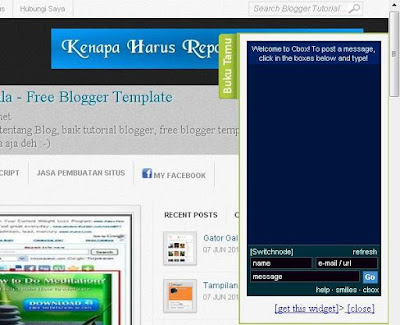










 07:08
07:08  Achmad Hidayat
Achmad Hidayat 








